Как узнать сколько ядер у процессора
Уже давно компьютерные процессоры уперлись в максимально возможную частоту, которая с годами увеличивается очень медленно. Такое положение дел связано с конструктивными особенностями ЦПУ, которые не позволяют значительно прибавить в гигагерцах в продуктах массового пользования. Поэтому индустрия компьютерного железа движется в сторону увеличения количества ядер, а не частоты. Чем больше ядер у компьютерного сердца, тем больше параллельных задач оно может обрабатывать, а соответственно, тем более оно производительнее. Все современные игры и ресурсоемкие приложения затачиваются под многопоточность, чтобы повысить оптимизацию. Любой пользователь может легко определить количество ядер процессора. Рассказываем про самые простые и популярные способы, которые работают на любой версии операционной системы семейства Windows.
Как посмотреть сколько ядер у процессора: диспетчер задач
Диспетчер задач предоставляет пользователю много полезной информации о компьютере, и в том числе может показать поверхностные данные об установленном процессоре. Для того, чтобы вызвать диспетчер задач, нажмите комбинацию клавиш Ctrl + Shift + ESC. после этого появится окно, в котором будут отображаться все запущенные процессы, которые потребляют ресурсы следующих компонентов ПК: процессор, оперативная память и жесткий диск. Кстати исходя из этой информации можно сделать вывод о том, насколько хорошо справляется с задачами ваш ЦПУ. Если вы столкнулись с высокой загрузкой процессора без видимой на то причины, то можете прочесть вот этот материал для того, чтобы устранить проблему.
Во второй вкладке «производительность» в нижней части окна вы увидите базовую информацию о процессоре, в том числе и количество ядер. Обратите внимание, что данные могут отображаться некорректно, если у вас установлена старая прошивка БИОС материнской платы, которая может быть плохо совместима с самыми свежими моделями ЦПУ.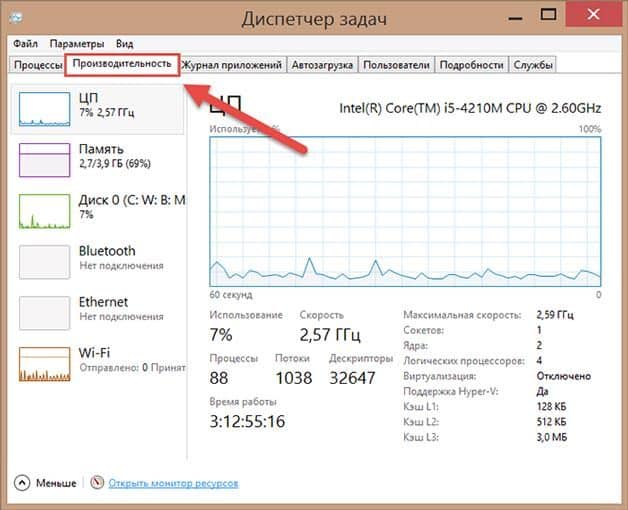 Мы часто сталкивались с подобной проблемой при работе с камнями Ryzen. Для того, чтобы получить достоверные данные необходимо обновить БИОС материнки до последней версии. Найти прошивку можно традиционно на официальном сайте разработчиков.
Мы часто сталкивались с подобной проблемой при работе с камнями Ryzen. Для того, чтобы получить достоверные данные необходимо обновить БИОС материнки до последней версии. Найти прошивку можно традиционно на официальном сайте разработчиков.
Как понять сколько ядер в процессоре: диспетчер устройств
На рабочем столе найдите ярлык «мой компьютер» и щелкните по нему правой кнопкой мыши. В появившемся меню выберите пункт «свойства». Если ярлыка на рабочем столе у вас нет, то можно просто открыть любую папку и с помощью панели быстрого доступа, которая располагается слева от файлов в папке, найдите ярлык «мой компьютер». Затем сделайте все тоже самое, как и описано выше.
В новом окне в левой части нужно выбрать соответствующий пункт под названием «диспетчер устройств». Если по каким-либо причинам у вас не получается попасть в диспетчер устройств, то вы можете вызвать его с помощью специальной команды. Для этого нажмите на клавиатуре комбинацию клавиш Win + R и в появившемся поле введите следующий текст: devmgmt.
После проделанных манипуляций вы увидите окно со всеми подключенными устройствами, которые удалось распознать операционной системе. Как нетрудно догадаться в графе «Процессоры» мы найдем искомую информацию. Необходимо посчитать количество пунктов в открывшейся графе. Вероятнее всего они и будут равняться числу ядер вашего процессора. Однако следует понимать, что диспетчер устройств считывает потоки процессора, а не его ядра. А количество ядер не всегда равняется количеству потоков. Поэтому если вы знаете, что ваш ЦПУ поддерживает функцию гиперпоточности (когда одно фактическое ядро делится на два виртуальных потока), то делите полученный результат на два. Так, например, Ryzen 5 2600 выдал нам 12 пунктов. Мы знаем, что данная модель поддерживает технологию SMT (от англ. simultaneous multithreading — аналог технологии Hyper-threading от Intel), а значит количество ядер равняется 6.
Как узнать сколько ядер у процессора: CPU-Z
Самый проверенный способ — воспользоваться сторонним софтом, потому что узкоспециализированные программы предлагают пользователю, как правило, намного больший функционал, нежели встроенные средства в операционную систему. В природе существует множество утилит, которые считывают информацию о компьютере. Но, как показывает практика, самую достоверную информацию именно о процессоре показывает бесплатная утилита CPU-Z, которую можно скачать на официальном сайте.
После запуска вы увидите небольшое окно. Справа снизу находятся нужные нам данные. Cores — количество ядер. Threads — количество потоков. В этом же окне можно посмотреть напряжение процессора, его техпроцесс, объем кэша и другую полезную информацию. Утилита также показывает данные о материнской плате (что может быть полезно при обновлении БИОС), оперативной памяти (что пригодится при разгоне ОЗУ) и графическом адаптере.
Вывод
Как видите, существует несколько способов, как узнать количество ядер процессора. Все методы очень простые и не занимают много времени. Конечно, есть и другие варианты, как узнать скольки ядерный ЦПУ у вас установлен, но, мы думаем, и этого будет вполне достаточно.
Читайте также:
Как узнать сколько ядер у процессора
  windows | для начинающих
Если по какой-то причине у вас возникли сомнения по поводу количества ядер CPU или просто одолело любопытство, в этой инструкции подробно о том, как узнать сколько ядер процессора на вашем компьютере несколькими способами.
Заранее отмечу, что не следует путать количество ядер (cores) и потоков или логических процессоров (threads): часть современных процессоров имеют по два потока (своего рода «виртуальных ядер») на одно физическое ядро и в итоге, заглянув в диспетчер задач вы можете увидеть диаграмму с 8-ю потоками для 4-х ядерного процессора, аналогичная картинка будет и в диспетчере устройств в разделе «Процессоры».
Способы узнать количество ядер процессора
Посмотреть, сколько физических ядер и сколько потоков у вашего процессора можно различными способами, все они достаточно простые:
- Во встроенной утилите Windows «Сведения о системе»
- С помощью командной строки Windows 10, 8.1 и Windows 7
- В диспетчере задач Windows 10 (в предыдущих версиях в диспетчере задач можно посмотреть лишь число «логических процессоров», т.е. потоков)
- На официальном сайте производителя процессора
- С помощью сторонних программ
Думаю, что это не полный список возможностей, но вероятнее всего их окажется достаточно. А теперь по порядку.
Сведения о системе
В Windows последних версий присутствует встроенная утилита для просмотра основных сведений о системе. Запустить её можно, нажав клавиши Win+R на клавиатуре и введя msinfo32 (затем нажать Enter).
В разделе «Процессор» вы увидите модель вашего процессора, количество ядер (физических) и логических процессоров (потоков).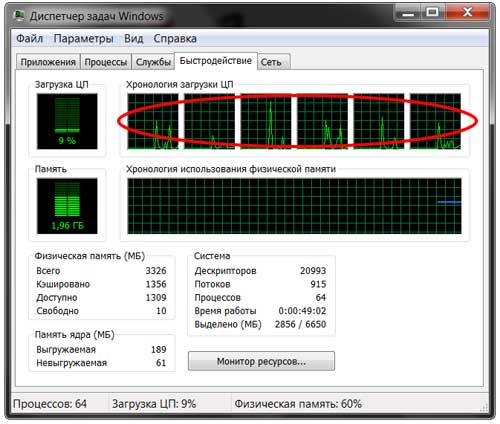
Узнаем, сколько ядер у CPU компьютера в командной строке
WMIC CPU Get DeviceID,NumberOfCores,NumberOfLogicalProcessors
В результате вы получите список процессоров на компьютере (обычно — один), количество физических ядер (NumberOfCores) и количество потоков (NumberOfLogicalProcessors).
В диспетчере задач
Диспетчер задач Windows 10 отображает информацию о количестве ядер и потоков процессора вашего компьютера:
- Запустите диспетчер задач (можно через меню, которое открывается по правому клику на кнопке «Пуск»).
- Перейдите на вкладку «Производительность».
На указанной вкладке в разделе «ЦП» (центральный процессор) вы увидите информацию о ядрах и логических процессорах вашего CPU.
На официальном сайте производителя процессора
Если вы знаете модель вашего процессора, которую можно увидеть в сведениях о системе или открыв свойства у значка «Мой компьютер» на рабочем столе, вы можете узнать его характеристики на официальном сайте производителя.
Обычно достаточно просто ввести модель процессора в любой поисковик и уже первый результат (если пропустить рекламные) будет вести на официальный сайт Intel или AMD, где можно получить технические характеристики вашего CPU.
Технические характеристики включают в себя в том числе и информацию о количестве ядер и потоков процессора.
Информация о процессоре в сторонних программах
Большинство сторонних программ для просмотра аппаратных характеристик компьютера показывают, в том числе, и сколько ядер имеет процессор. Например, в бесплатной программе CPU-Z такая информация располагается на вкладке CPU (в поле Cores — количество ядер, в Threads — потоков).
В AIDA64 в разделе ЦП также можно получить информацию о количестве ядер и логических процессоров.
Подробнее о таких программах и где их скачать в отдельном обзоре Как узнать характеристики компьютера или ноутбука.
Подписаться | Поддержать сайт и автора
А вдруг и это будет интересно:
сколько ядер в Windows 7, 10
Частота компьютерных процессов уже давно перестала увеличиваться. Конструктивные особенности центральных процессоров не рассчитаны на большое число гигагерц в компьютерах, предназначенных для массового пользования. Так индустрия компьютеров развивается по направлению увеличения ядер, а не частоты. Чем больше ядер, тем больше задач, которые компьютер сможет решать одновременно, и, следовательно, тем больше его производительность. Новые игры и приложения создаются на основе многопоточности. Это помогает улучшить оптимизационные процессы. Любой пользователь техники может узнать подробную информацию о своем техническом устройстве. После прочтения этой статьи вы поймете, как узнать количество ядер в процессоре.
Конструктивные особенности центральных процессоров не рассчитаны на большое число гигагерц в компьютерах, предназначенных для массового пользования. Так индустрия компьютеров развивается по направлению увеличения ядер, а не частоты. Чем больше ядер, тем больше задач, которые компьютер сможет решать одновременно, и, следовательно, тем больше его производительность. Новые игры и приложения создаются на основе многопоточности. Это помогает улучшить оптимизационные процессы. Любой пользователь техники может узнать подробную информацию о своем техническом устройстве. После прочтения этой статьи вы поймете, как узнать количество ядер в процессоре.
Как узнать сколько ядер на Windows 7: пошаговая инструкция
1.
Если на вашем ПК стоит Windows, то с числом ядер
можно ознакомиться через свойства компьютера. Для этого нужно нажать на значок
«Мой компьютер» (он находится на рабочем столе) и задержать кнопки Alt+Enter
(или нажать правой кнопкой мыши). После того, как откроется контекстное меню,
кликайте на иконку «Свойства».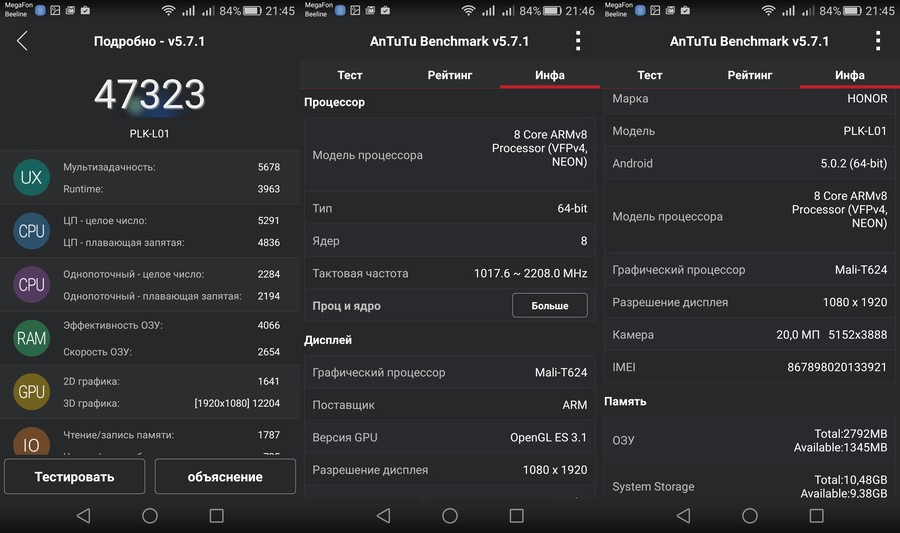
2. Всплывет окно с информацией об операционной системе, процессоре, памяти и имени ПК. Слева можно увидеть активные сноски, ищите среди них «Диспетчер устройств».
3. Диспетчер развернет полный список программ, которые установлены на вашем компьютере. Нам нужен значок «Процессор». Рядом с ним будет стрелочка, после нажатия на которую развернется список всех ваших процессоров.
4. Диспетчер задач можно легко запустить одновременным нажатием Ctrl+Shift+Esc. Вверху откроется 6 вкладок, нам же нужна вкладка «Быстродействие». После чего задача «как узнать сколько ядер в процессоре» сведется к минимуму: достаточно просто подсчитать число окон в строке «Хронология загрузки». Это и будет число ядер вашего устройства.
5. Если ваш ПК имитирует работу центрального процесса с большим количеством ядер, то в диспетчере задач будут отражаться сымитированные ядра. Это можно заметить, когда ядра отображают совершенно идентичную нагрузку. В этом случае вам понадобиться бесплатная вспомогательная программа – утилита CPU-Z. Вкладка CPU выдаст всю информацию о процессоре. В окне Core можно увидеть количество ядер.
В этом случае вам понадобиться бесплатная вспомогательная программа – утилита CPU-Z. Вкладка CPU выдаст всю информацию о процессоре. В окне Core можно увидеть количество ядер.
6. Может решить проблему еще одна программа PC Wizard (тоже бесплатная). Она находится на сайте разработчиков в свободном доступе для скачивания. После установки откройте файл PC Wizard.exe, далее вкладки «Железо» и «Процессор». В окне справа появится раздел «Элемент», далее нужно будет нажать на пункт Number of core. Как узнать количество ядер процессора теперь? Достаточно открыть раздел «Описание».
Как узнать сколько ядер в Windows 10
Через диспетчер задач
В диспетчере задач можно узнать много
полезных свойств компьютера, а также поверхностные данные о процессоре. Для
открытия диспетчера задач достаточно одновременно нажать клавиши Ctrl, Shift и
Esc. Всплывет окошко, в котором можно увидеть все действующие процессы на вашем
компьютере таких элементов, как жесткий диск, процессор и оперативная память.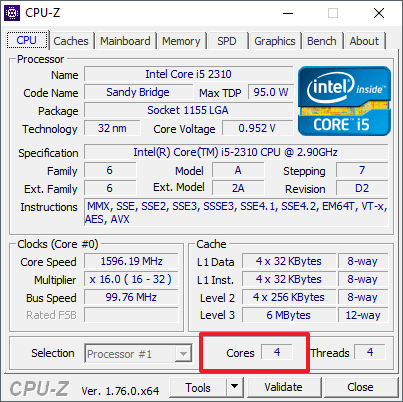 Исходя из вышедших данных можно оценить уровень работы центрального процессора
в целом.
Исходя из вышедших данных можно оценить уровень работы центрального процессора
в целом.
Как узнать сколько ядер в компьютере: через вкладку «Производительность». Она располагается внизу окна и содержит базовую информацию о ПК, тут же и показано количество ядер.
Через диспетчер устройств
Щелкните правой кнопкой мыши на ярлык «Мой компьютер» (он находится на рабочем столе). В открывшемся меню найдите кнопку «Свойства». Если на рабочем столе нет ярлыка «Мой компьютер», то просто откройте любую из ваших папок. Слева появится панель задач, на которой будет нужная кнопка.
Далее в левой части нового окна появится кнопка «Диспетчер устройств». Если попасть в него с первого раза не получилось – воспользуйтесь комбинацией клавиш Win + R. В появившемся окне нужно будет ввести следующий текст: devmgmt.msc. Точку в конце ставить не надо, иначе программа выдаст ошибку. Нажмите на Enter для подтверждения операции.
После всех действий должно открыться окно, в котором отобразятся все подключенные на вашем компьютере устройства.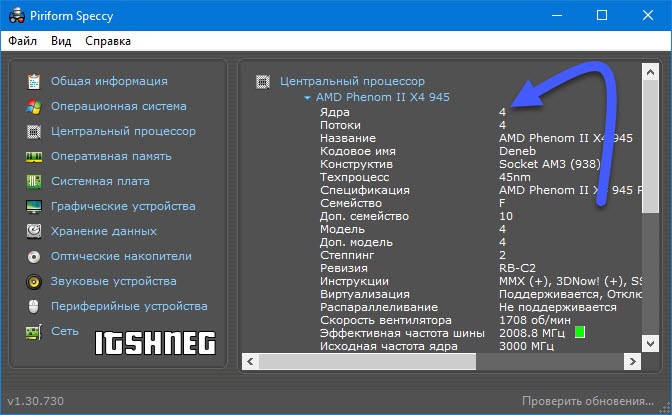 Ответ на вопрос: как узнать сколько ядер на пк будет в графе «Процессоры». Количество пунктов равняется количеству ядер. Помните, что диспетчеры устройств способны считывать не ядра процессора, а лишь его потоки. Если ваш компьютер гиперпоточный, то разделите появившийся результат на два. Если же вы не осведомлены о функционале своего ПК, то лучше воспользоваться другим методом.
Ответ на вопрос: как узнать сколько ядер на пк будет в графе «Процессоры». Количество пунктов равняется количеству ядер. Помните, что диспетчеры устройств способны считывать не ядра процессора, а лишь его потоки. Если ваш компьютер гиперпоточный, то разделите появившийся результат на два. Если же вы не осведомлены о функционале своего ПК, то лучше воспользоваться другим методом.
CPU-Z
Самый удобный метод – использовать сторонний софт, т.к. программы с узкой специализацией предлагают широкий функционал, чем программы, встроенные в операционную систему. Трудно выбрать нужную утилиту среди множества других. Бесплатная программа CPU-Z наиболее точно отображает показатели процессора. Скачать её можно на официальном сайте разработчиков.
После запуска откроется маленькое окно. В правом нижнем углу и будут располагаться нужные вам данные. В графе Cores отображается число ядер, а в графе Threads – число потоков. Кроме этого, здесь же можно посмотреть напряжения процессора, его технический процесс, объем данных кэша и другую полезную информацию. Тут же отображается состояние материнской платы, оперативной памяти и графического адаптера.
Тут же отображается состояние материнской платы, оперативной памяти и графического адаптера.
Все перечисленные методы одинаково удобны и просты в использовании. Нужно лишь выбрать наиболее привлекательный. Узнать количество ядер у своего ПК сможет любой пользователь: для этого необязательно обращаться к программистам.
Как узнать сколько ядер на компьютере: наглядное пособие
Узнать сколько ядер в процессоре ноутбука или персональном компьютере можно несколькими способами. Однако каждый отдельный способ может не подходить для всех ноутбуков, поэтому попробуйте разные и вы обязательно получите ответ на свой вопрос.
Универсальные способы
С помощью них можно посмотреть сколько ядер на компьютере в любой версии Windows.
“Диспетчер задач”
Метод подходит для определения числа физических ядер и логических процессов в Windows 7 и 8. Для него необходимо выполнить следующие действия:
- Зажмите кнопки Ctrl, Alt и Delete.
 На разных клавиатурах их расположение незначительно отличаются, но находятся они все примерно в одном месте, как показано на скриншоте.
На разных клавиатурах их расположение незначительно отличаются, но находятся они все примерно в одном месте, как показано на скриншоте. - Из появившегося списка выберите «Диспетчер задач».
- Перейдите во вкладку «Производительность» для Windows 8 и «Быстродействие» в Windows 7.
- Под диаграммами, в правом нижнем углу, найдите необходимую строчку (для Windows 8).
Иногда числа не отображаются – просто расширьте окно, нажав кнопку «Развернуть».
Для «семерки» количество ядер будет показано ячейками диаграмм: если их два, значит, у компьютера два ядра (Строчка «Хронология загрузки ЦП»). Дополнительно: добраться до диспетчера задач можно другим способом. Нужно кликнуть правой кнопкой мышки на панели задач и нажать на строчку «Диспетчер задач».
“Диспетчер устройств”
С помощью этого инструмента можно посмотреть не столько количество ядер, сколько их поточность. Система часто путает эти показатели на современных моделях компьютеров. Вот, как посмотреть, сколько ядер на компьютере через диспетчер устройств:
Вот, как посмотреть, сколько ядер на компьютере через диспетчер устройств:
- Для Windows 7 и 8 команды одинаковы. Нажмите ПКМ (правая кнопка мышки) по кнопке меню «Пуск» и выберите строчку «Диспетчер устройств». Или используйте сочетание кнопок «Win + X».
- В появившемся окне найдите внизу строчку «Процессоры».
Этот способ нужно использовать тем, кому необходимо получить максимально подробные сведения.
“Сведения о системе” на Windows 7
Как посмотреть, сколько ядер на компьютере в Windows 7:
- Откройте кнопку «Пуск» слева, в самой нижней точке экрана.
- Перейдите во вкладку «Все программы», выберите папку «Стандартные».
- Найдите там пункт «Сведения о системе», иконка которого представляет собой монитор компьютера.
- В появившемся окне в строчке «Процессор» отобразится количество ядер и логических процессов.
- Если количество ядер не отобразилось, то воспользуйтесь универсальными методами.

Данный метод не всегда работает на всех ноутбуках.
“Сведения о компьютере” на Windows 8
В «восьмерке» добраться до сведений о можно другим способом:
- Наведите мышку на правый нижний угол экрана, дождитесь появления боковой панели.
- Выберите пункт «Параметры», расположенный в самом низу.
- Вверху нажмите на строчку «Сведения о компьютере».
Как узнать, сколько ядер на компьютере в Linux?
В запущенной консоли нужно ввести команду nproc – это самый быстрый способ определить, сколькими ядрами оснащен ноутбук или ПК.
Видео-инструкция
Как узнать сколько ядер в компьютере или ноутбуке у процессора: 4 простых способа
Вопреки распространенному мнению, количество ядер в процессоре ноутбука или стационарного компьютера напрямую не сказывается на производительности. Чем больше в процессоре ядер, тем больше задач одновременно может просчитывать компьютер. При этом сама скорость решения задач зависит не от количества ядер, а от частоты процессора, архитектуры и ряда других факторов. Чтобы просчет операций, выполняемых на компьютере, шел в несколько потоков с использованием нескольких ядер, исполняемая программа должна это поддерживать, иначе будет задействовано только одно ядро, и лишь его частота повлияет на производительность.
Чем больше в процессоре ядер, тем больше задач одновременно может просчитывать компьютер. При этом сама скорость решения задач зависит не от количества ядер, а от частоты процессора, архитектуры и ряда других факторов. Чтобы просчет операций, выполняемых на компьютере, шел в несколько потоков с использованием нескольких ядер, исполняемая программа должна это поддерживать, иначе будет задействовано только одно ядро, и лишь его частота повлияет на производительность.
Пользователь компьютера может без особых проблем узнать количество ядер в установленном процессоре. Сделать это возможно несколькими способами, и ниже мы рассмотрим основные из них.
Узнать количество ядер через «Диспетчер задач»
Самый простой способ определить количество ядер центрального процессора на компьютере с операционной системой Windows – это использовать «Диспетчер задач». Запустить утилиту можно, если нажать на клавиатуре сочетание клавиш Ctrl+Alt+del и выбрать соответствующий пункт.
Запустив «Диспетчер задач», перейдите в его режим расширенного просмотра, нажав на кнопку «Подробнее». После этого сверху переключитесь на вкладку «Производительность» и нажмите на центральный процессор в верхнем левом углу.
После этого сверху переключитесь на вкладку «Производительность» и нажмите на центральный процессор в верхнем левом углу.
В правой части окна утилиты будет выведена информация об использовании процессора, а также некоторые его характеристики.
Обратите внимание: В операционной системе Windows 7 количество ядер в «Диспетчере задач» можно определить по количеству диаграмм для центрального процессора. Сколько диаграмм – столько и ядер.
Как узнать количество ядер в компьютере через «Диспетчер устройств»
Еще одна встроенная утилита от Microsoft, которая позволяет определить количество ядер в центральном процессоре компьютера – это «Диспетчер устройств». Чтобы запустить ее, нажмите правой кнопкой мыши на «Пуск» и выберите соответствующий пункт в выпадающем меню.
Когда откроется утилита, отыщите раздел «Процессоры» и раскройте его. Далее будет показана поточность центрального процессора. Здесь важно обратить внимание, что количество потоков не всегда совпадает с количеством ядер. Дело в том, что некоторые процессоры поддерживают технологию гиперпоточности, при которой одно ядро разделяется на два потока. То есть, если процессор имеет четыре ядра, в «Диспетчере задач» будет отображаться 8 потоков, что может ввести в заблуждение. Из-за этого данный метод не подходит для пользователей, которые плохо осведомлены в характеристиках процессора и не подразумевают, поддерживает ли он технологию гиперпоточности.
Дело в том, что некоторые процессоры поддерживают технологию гиперпоточности, при которой одно ядро разделяется на два потока. То есть, если процессор имеет четыре ядра, в «Диспетчере задач» будет отображаться 8 потоков, что может ввести в заблуждение. Из-за этого данный метод не подходит для пользователей, которые плохо осведомлены в характеристиках процессора и не подразумевают, поддерживает ли он технологию гиперпоточности.
Программы для определения количества ядер процессора
Различные диагностические утилиты от сторонних разработчиков позволяют узнать практически любые характеристики компьютера при желании, в том числе и дают возможность определить количество ядер процессора. Имеется масса как бесплатных, так и платных программ с похожей функциональностью. Одним из приложений, которое позволяет узнать сколько ядер в процессоре у компьютера, является CPU-Z.
Скачать приложение CPU-Z можно бесплатно с официального сайта разработчиков. Загрузив приложение, установите его на компьютер и запустите.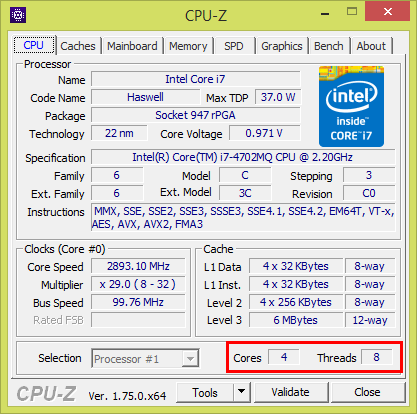 На вкладке CPU в нижнем правом нижнем углу экрана будет обозначено количество ядер процессора в графе «Cores».
На вкладке CPU в нижнем правом нижнем углу экрана будет обозначено количество ядер процессора в графе «Cores».
Посмотреть количество ядер процессора в сведениях о системе
Еще один простой способ узнать о количестве ядер в процессоре – это посмотреть данную информацию в сведениях о системе.
Чтобы зайти в сведения о системе, нужно нажать на «Пуск» правой кнопкой и выбрать пункт «Система». Также это можно сделать через «Панель управления», проследовав в раздел «Система».
Информация о процессоре будет отображена в строчке «Процессор». Чтобы определить количество ядер, нужно прочесть название, в котором будет содержаться данная информация.
Обратите внимание, что в операционной системе Windows 10 также предусмотрена другая утилита, отображающая сведения о системе. Чтобы ее вызвать, нужно ввести в поиске «Сведения о системе» и открыть предлагаемую утилиту. Открыв ее, в пункте «Процессор» можно увидеть количество ядер и количество логических процессоров используемого в компьютере «камня».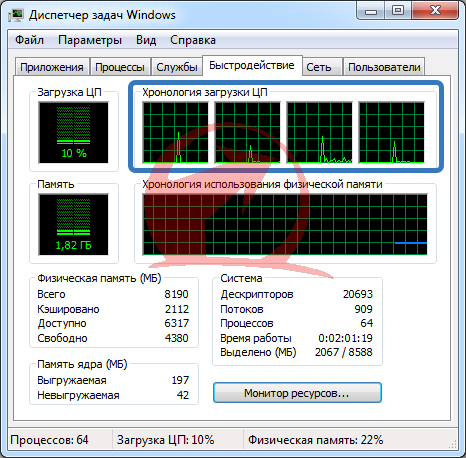
Выше рассмотрены только самые распространенные и простые способы, как узнать сколько ядер в компьютере у процессора.
Загрузка…Как узнать количество ядер процессора
Если необходимо узнать количество ядер процессора марки Intel или AMD, мы покажем несколько способов выяснить это в операционной системе Windows 10 и не только.
В настоящее время компьютеры поставляются с процессорами, состоящими из нескольких физических ядер, для обработки более чем одной инструкции одновременно. Например, если процессор имеет 6 ядер, то это шести ядерный процессор, и он может обрабатывать шесть наборов инструкций за раз. Если центральный процессор имеет 8 ядер, значит, вы используете восьми ядерный процессор, и устройство может обрабатывать восемь наборов инструкций одновременно. И так по нарастанию 10, 12, 16, 18, 24, 28 и 32 ядра.
Помимо ядер, центральный процессор (CPU) может иметь технологию Hyper-Threading — как в Intel, так и в процессорах AMD (хотя AMD называет их «Threads» — «Потоками«), это позволяет одновременно рассчитывать две инструкции на ядро.
 Если такая функция доступна, процессор будет включать в себя «Логические ядра».
Если такая функция доступна, процессор будет включать в себя «Логические ядра».Знание того, сколько ядер и логических процессоров имеет CPU, может пригодиться во многих ситуациях, при работе с виртуальными машинами или другими приложениями, которые выигрывают от использования большего количества ядер.
В системе Windows 10 есть множество методов определения количества ядер вашего процессора, мы покажем самые простые для пользователя. С помощью диспетчера задач и сторонней программы.
В этом руководстве вы узнаете, как определить количество ядер вашего процессора марки Intel, AMD или ARM в операционной системе Windows 10.
Как узнать количество процессорных ядер с помощью диспетчера задач Щелкните правой кнопкой мыши на «Панели задач» и запустите «Диспетчер задач«.Перейдите на вкладку «Производительность» и нажмите на «Процессор«. Узнайте количество физических и логических ядер процессора в нижней правой части страницы.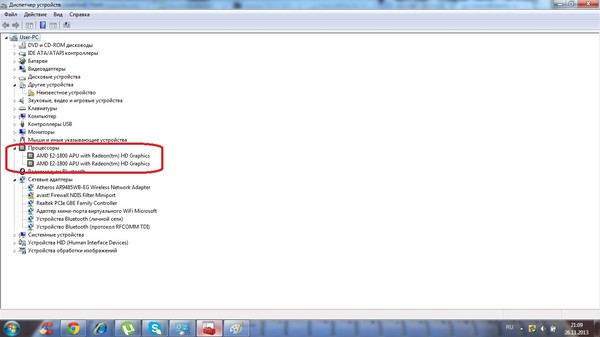
Узнать количество ядер с помощью CPU-Z Перейдите на официальный сайт программы, нажмите «SETUP — ENGLISH«, чтобы загрузить и установить приложение. Запустите утилиту и вы сразу же увидите количество физических и логических ядер.
Небольшая утилита CPU-Z имеет поддержку: Windows 10 / 8.1 / 8 / 7 / Vista / XP.
Как можно увидеть, определить количество ядер и потоков процессора довольно просто. Что через штатное средство Windows 10, что сторонним приложением.
4 способа узнать сколько ядер в компьютере
В наше прогрессивное время, количество ядер играет главенствующую роль в выборе компьютера. Ведь именно благодаря ядрам, расположенным в процессоре, измеряется мощность компьютера, его скорость во время обрабатывания данных и выдачи полученного результата. Расположены ядра в кристалле процессора, и их количество в данный момент может достигать от одного до четырёх.
В то «давнее время», когда ещё не существовало четырёхядерных процессоров, да и двухядерные были в диковинку, скорость мощности компьютера измерялась в тактовой частоте.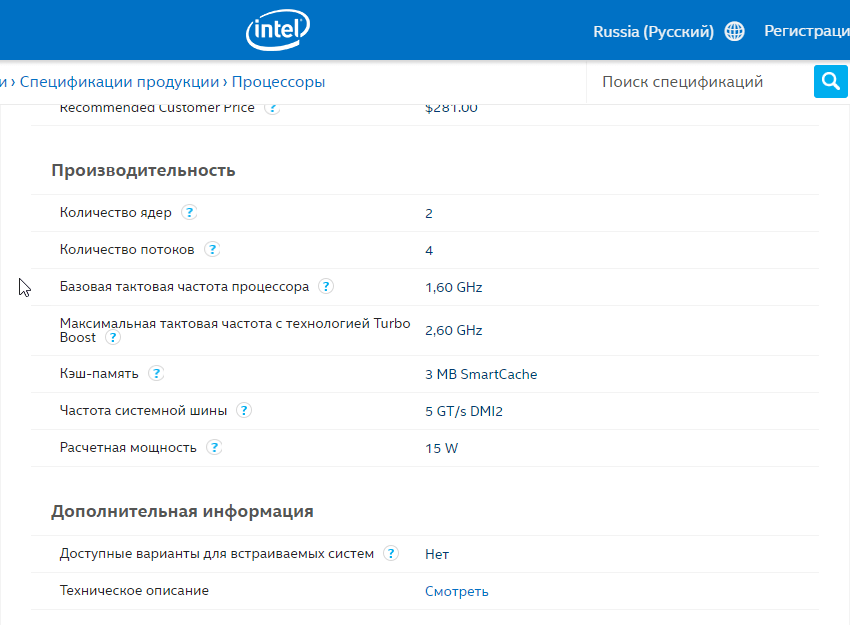 Процессор обрабатывал всего один поток информации, и как вы понимаете, пока полученный результат обработки доходил до пользователя, проходило энное количество времени. Теперь же многоядерный процессор, с помощью специально предназначенных улучшенных программ, разделяет обработку данных на несколько отдельных, независимых друг от друга потоков, что значительно ускоряет получаемый результат и увеличивает мощностные данные компьютера. Но, важно знать, что если приложение не настроено на работу с многоядерностью, то скорость будет даже ниже, чем у одноядерного процессора с хорошей тактовой частотой. Так как узнать сколько ядер в компьютере?
Процессор обрабатывал всего один поток информации, и как вы понимаете, пока полученный результат обработки доходил до пользователя, проходило энное количество времени. Теперь же многоядерный процессор, с помощью специально предназначенных улучшенных программ, разделяет обработку данных на несколько отдельных, независимых друг от друга потоков, что значительно ускоряет получаемый результат и увеличивает мощностные данные компьютера. Но, важно знать, что если приложение не настроено на работу с многоядерностью, то скорость будет даже ниже, чем у одноядерного процессора с хорошей тактовой частотой. Так как узнать сколько ядер в компьютере?
Центральный процессор – одна из главнейших частей любого компьютера, и определить, сколько ядер в нём, является вполне посильной задачей и для начинающего компьютерного гения, ведь от этого зависит ваше успешное превращение в опытного компьютерного зубра. Итак, определяем, сколько ядер в вашем компьютере.
Как узнать сколько ядер в компьютере?
Приём №1- Для этого нажимаем компьютерную мышку с правой стороны, щёлкая на значке «Компьютер», или контекстном меню, расположенном на рабочем столе, на значке «Компьютер».
 Выбираем пункт «Свойства».
Выбираем пункт «Свойства».
- С лева открывается окно, найдите пункт «Диспетчер устройств».
- Для того чтоб раскрыть список процессоров, находящихся в вашем компьютере, нажмите на стрелку, размещённую левее основных пунктов, в том числе пункта «Процессоры».
- Подсчитав, сколько процессоров находится в списке, вы можете с уверенностью сказать, сколько ядер в процессоре, ведь каждое ядро будет иметь хоть и повторяющуюся, но отдельную запись. В образце, представленном вам, видно, что ядер два.
Этот способ подходит для операционных систем Windows, а вот на процессорах Intel, отличающихся гиперпоточностью (технология Hyper-threading), этот способ, скорее всего, выдаст ошибочное обозначение, ведь в них одно физическое ядро может разделяться на два потока, независимых один от одного. В итоге, программа, которая хороша для одной операционной системы, для этой посчитает каждый независимый поток за отдельное ядро, и вы получите в результате восьмиядерный процессор. Поэтому, если у вас процессор поддерживает технологию Hyper-threading, обратитесь к специальной утилит – диагностике.
Поэтому, если у вас процессор поддерживает технологию Hyper-threading, обратитесь к специальной утилит – диагностике.
Существуют бесплатные программы для любопытствующих о количестве ядер в процессоре. Так, неоплачиваемая программа CPU-Z, вполне справится с поставленной вами задачей. Для того чтоб воспользоваться программой:
- зайдите на официальный сайт cpuid.com, и скачайте архив с CPU-Z. Лучше воспользоваться версией, которую не нужно устанавливать на компьютер, на этой версии стоит обозначение «no installation».
- Далее следует распаковать программу и спровоцировать её запуск в исполняемом файле.
- В открывшемся главном окне этой программы, на вкладке «CPU», в нижней части найдите пункт «Cores». Вот здесь и будет указано точное количество ядер вашего процессора.
Можно узнать, сколько ядер в компьютере с установленной системой Windows, с помощью диспетчера задач.
Приём №3Очерёдность действий такая:
- Запускаем диспетчер с помощью клика правой стороны мышки на панели быстрого запуска, обычно расположенной внизу.

- Откроется окно, ищем в нём пункт «Запустить диспетчер задач»
- В самом верху диспетчера задач Windows находится вкладка «Быстродействие», вот в ней, с помощью хронологической загрузки центральной памяти и видно количество ядер. Ведь каждое окно и обозначает ядро, показывая его загрузку.
И ещё одна возможность для подсчёта ядер компьютера, для этого нужна будет любая документация на компьютер, с полным перечнем комплектующих деталей. Найдите запись о процессоре. Если процессор относится к AMD, то обратите внимание на символ Х и стоящую рядом цифру. Если стоит Х 2, то значит, вам достался процессор с двумя ядрами, и т.д.
В процессорах Intel количество ядер прописывается словами. Если стоит Core 2 Duo, Dual, то ядра два, если Quad – четыре.
Конечно, можно сосчитать ядра, зайдя на материнскую плату через BIOS, но стоит ли это делать, когда описанные способы дадут вполне чёткий ответ по интересующему вас вопросу, и вы сможете проверить, правду ли сказали вам в магазине и сосчитать, сколько же ядер в вашем компьютере самостоятельно.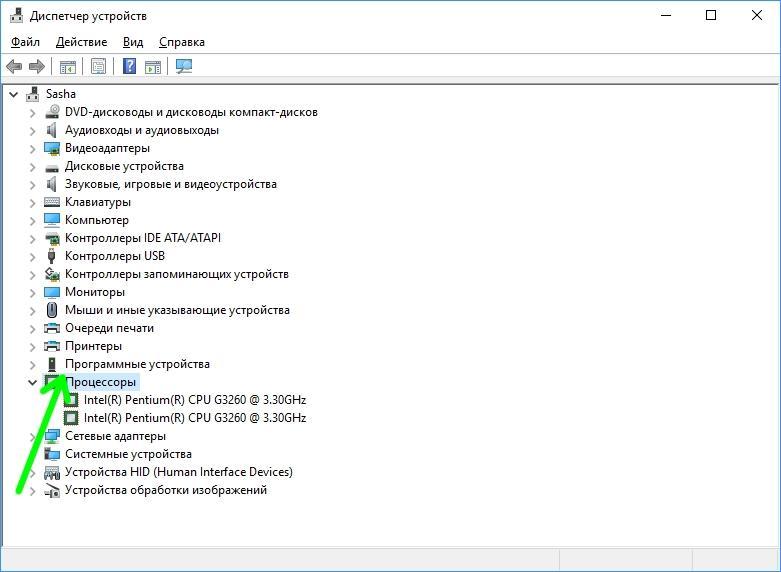
P.S. Ну вот и все, теперь мы знаем как узнать сколько ядер в компьютере, даже целых четыре способа, а уж какой применить — это уже ваше решение 😉
Вконтакте
Одноклассники
Google+
7 способов узнать, сколько ядер у вашего процессора
Если у вас нет старого компьютера, и под этим мы подразумеваем компьютер девяностых годов, у вас, вероятно, есть многоядерный процессор внутри него. Вы знаете, сколько ядер и логических процессоров у вашего процессора? Вы хотите узнать эту информацию? В этой статье мы покажем вам семь методов, которые вы можете использовать, чтобы узнать, сколько ядер у процессора вашего компьютера или сколько логических ядер он делает доступным для Windows:
ПРИМЕЧАНИЕ: Это руководство поможет вам узнать, сколько ядер и логических процессоров имеет ваш ЦП.Ядра ЦП — это физические ядра внутри процессоров. Логические процессоры — это «ядра внутри ядер», что означает, что они представляют способность одного ядра выполнять несколько (2 или более) задач одновременно.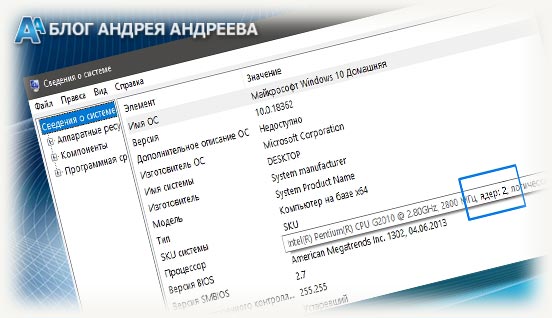 Например, четырехъядерный процессор имеет четыре физических ядра и может иметь восемь логических процессоров, если каждое из его физических ядер может выполнять два одновременных потока или задачи.
Например, четырехъядерный процессор имеет четыре физических ядра и может иметь восемь логических процессоров, если каждое из его физических ядер может выполнять два одновременных потока или задачи.
1. Посмотрите, сколько ядер у вашего процессора, с помощью диспетчера задач
Вероятно, самый быстрый и простой способ узнать, сколько ядер у вашего ЦП, а также количество логических процессоров на нем, заключается в использовании диспетчера задач .Запустите диспетчер задач , одновременно нажав клавиши Ctrl + Shift + Esc или следуя одному из способов, описанных здесь: 10 способов запустить диспетчер задач в Windows 10 и Windows 8.1.
Если вы используете Windows 10 или Windows 8.1, в диспетчере задач перейдите на вкладку Производительность . В правом нижнем углу окна вы можете найти нужную информацию: количество ядер и логических процессоров .
Диспетчер задач, показывающий, сколько ядер у вашего процессора, в Windows 10 Если вы используете Windows 7, в диспетчере задач вы должны увидеть разные графики для каждого из логических процессоров вашего ЦП.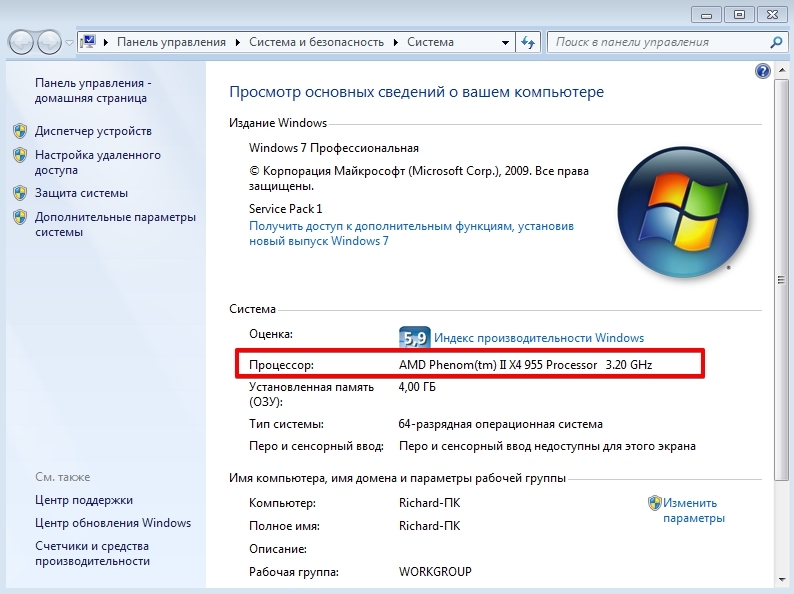 Просто посчитайте их, и вы получите нужную информацию.
Просто посчитайте их, и вы получите нужную информацию.
2. Узнайте, сколько ядер у вашего процессора, используя Системную информацию
Приложение System Information предлагает еще один быстрый способ узнать количество ядер и логических процессоров, имеющихся на вашем ЦП.Запустите его и в разделе System Summary найдите строку Processor . В нем указано точное имя и частота вашего процессора, а также количество ядер и логических процессоров на нем.
Системная информация, показывающая, сколько ядер у вашего процессора3. Узнайте, сколько логических процессоров имеет ваш ЦП, с помощью диспетчера устройств
.Если вы хотите знать только количество логических процессоров, имеющихся в вашем ЦП, вы можете использовать диспетчер устройств , чтобы получить ответ.
Откройте Диспетчер устройств и разверните список Processors .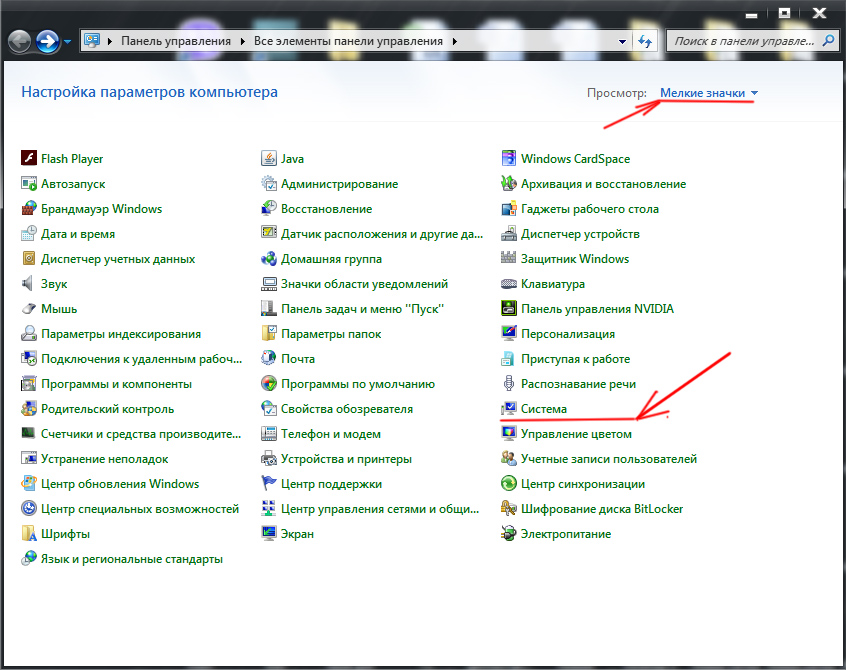 Затем подсчитайте количество процессоров, показанных в списке.
Затем подсчитайте количество процессоров, показанных в списке.
4. Посмотрите, сколько ядер у вашего процессора, с помощью командной строки или PowerShell
.Если вы предпочитаете использовать командную строку, вы также можете определить количество ядер и логических процессоров на вашем ЦП с помощью PowerShell или командной строки .
Откройте PowerShell или командную строку и введите эту команду: wmic cpu get NumberOfCores, NumberOfLogicalProcessors . Убедитесь, что между NumberOfCores и NumberOfLogicalProcessors нет пробелов. Вывод команды сообщает вам, сколько ядер и сколько логических процессоров находится на вашем ЦП.
Команда WMIC в PowerShell5. Узнайте, сколько логических процессоров имеет ваш ЦП, прочитав переменные среды
Другой способ узнать, сколько логических процессоров находится в вашем ЦП, основан на использовании переменной системной среды, называемой Число процессоров .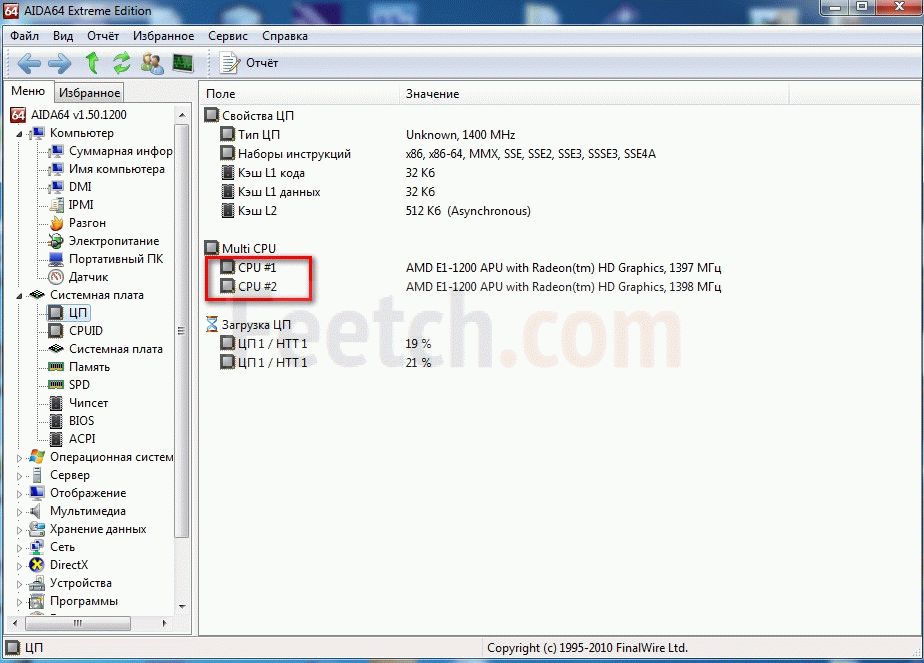 К сожалению, это также не говорит вам, сколько ядер у ЦП.
К сожалению, это также не говорит вам, сколько ядер у ЦП.
Если вы хотите узнать количество логических процессоров, обнаруженных на вашем ЦП, и предпочитаете командную строку , запустите ее и введите следующую команду: echo% NUMBER_OF_PROCESSORS% .
Переменная среды Number of ProcessorsЕсли вы хотите узнать количество логических процессоров, обнаруженных на вашем ЦП, и предпочитаете PowerShell , запустите его и введите следующую команду: echo $ env: NUMBER_OF_PROCESSORS .
Переменная среды Number of Processors в PowerShell6. Посмотрите, сколько ядер у вашего процессора, используя BIOS или UEFI
.Некоторые компьютеры также сообщают вам количество ядер вашего процессора в BIOS или UEFI. Во-первых, вам нужно получить доступ к BIOS / UEFI на вашем компьютере.
После входа в BIOS / UEFI вашего компьютера найдите страницу, которая показывает информацию о вашем процессоре. В зависимости от производителя вашей материнской платы эта страница может иметь разные названия, поэтому вам придется искать ее вручную. Иногда, но не всегда, BIOS / UEFI также предоставляет подробную информацию о вашем процессоре, включая количество ядер на нем. Вот пример материнской платы Gigabyte:
Иногда, но не всегда, BIOS / UEFI также предоставляет подробную информацию о вашем процессоре, включая количество ядер на нем. Вот пример материнской платы Gigabyte:
7. Узнайте, сколько ядер и логических процессоров у вашего ЦП, с помощью сторонних приложений.
Последний известный нам способ легко определить количество ядер и логических процессоров, обнаруженных ЦП, — это запуск сторонних приложений, которые специализируются на сборе информации о вашей системе.Таких инструментов много, и чтобы их найти, вам нужно всего лишь использовать Google. Два инструмента, которые нам больше всего нравятся для этой цели: Speccy , который вы можете скачать здесь, и CPU-Z , который вы можете получить отсюда.
Количество ядер ЦП и логических процессоров, показанных в SpeccyКакой ваш любимый метод определения количества ядер и логических процессоров у вашего процессора?
Это были методы, которые мы могли придумать для определения количества ядер ЦП и логических процессоров. Какая из них ваша любимая? Вы знаете другие способы найти эту информацию? Не могли бы вы поделиться ими с другими читателями? Используйте раздел комментариев ниже и оставьте комментарий.
Какая из них ваша любимая? Вы знаете другие способы найти эту информацию? Не могли бы вы поделиться ими с другими читателями? Используйте раздел комментариев ниже и оставьте комментарий.
4 способа определить количество ядер в вашем процессоре в Windows 10
31 января, 2019 по Admin Оставьте ответ »Как узнать, сколько физических ядер и логических ядер у вашего процессора? Необходимо проверить ядро процессора перед покупкой нового ноутбука? В этом руководстве мы покажем вам 4 простых способа определить количество физических ядер и логических ядер в вашем процессоре в Windows 10.
Физическое ядро VS. Логическое ядро
Физическое ядро - это реальное физическое ядро процессора в вашем ЦП. Каждое физическое ядро имеет свою собственную схему, а собственный кэш L1 (и обычно L2) может читать и выполнять инструкции отдельно (по большей части) от других физических ядер на кристалле. ЦП с двумя физическими ядрами называется двухъядерным процессором, а четыре физических ядра — четырехъядерным процессором.
ЦП с двумя физическими ядрами называется двухъядерным процессором, а четыре физических ядра — четырехъядерным процессором.
Логическое ядро (также известное как логические процессоры) — это скорее абстракция программирования, чем реальный физический объект.Логические ядра — это способность одного физического ядра выполнять несколько задач или потоков одновременно. Например, если у вас четырехъядерный ЦП, и каждое из его физических ядер может запускать два потока одновременно, то у вас есть 8 логических ядер.
Метод 1. Проверьте количество ядер ЦП с помощью диспетчера задач
Нажмите одновременно клавиши Ctrl + Shift + Esc, чтобы открыть диспетчер задач. Перейдите на вкладку Performance и выберите CPU в левом столбце.В правом нижнем углу вы увидите количество физических ядер и логических процессоров.
Метод 2: проверьте количество ядер ЦП с помощью команды msinfo32
Нажмите клавиши Windows + R, чтобы открыть командное окно «Выполнить», затем введите msinfo32 и нажмите Enter.
Должно открыться приложение «Информация о системе». Выберите Сводка и прокрутите вниз, пока не найдете процессор. Подробности покажут вам, сколько ядер и логических процессоров у вашего процессора.
Метод 3. Проверьте количество ядер ЦП с помощью командной строки или PowerShell
Откройте командную строку или PowerShell. Введите следующую команду и нажмите Enter:
ЦП WMIC Получить идентификатор устройства, NumberOfCores, NumberOfLogicalProcessors
Вывод команды сообщает вам, сколько ядер и сколько логических процессоров находится в каждом процессоре на вашем компьютере.
Метод 4: проверьте количество ядер ЦП с помощью стороннего программного обеспечения
Если вы хотите узнать подробную информацию о своем процессоре, попробуйте стороннее бесплатное программное обеспечение CPU-Z.После запуска приложения вы можете увидеть количество физических ядер и потоков (логических ядер) внизу.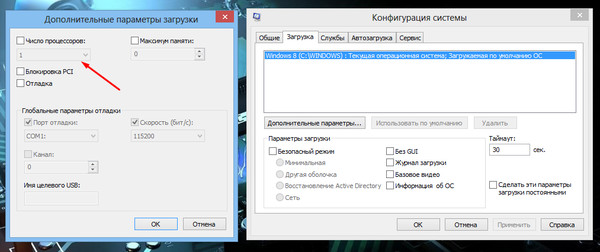
Вот и все!
Определите количество ядер в вашем ЦП
С последними выпусками процессоров Intel можно с уверенностью сказать, что большинство настольных компьютеров потребителя очень скоро будут работать с машинами с 2, 4 и даже 6 ядрами.
С появлением на горизонте Kaby Lake, Coffee Lake и Cannon Lake четырехъядерный потребительский ПК будет очень доступным.Итак, сколько ядер у вас на текущей машине? В этой статье я покажу вам различные методы, которые вы можете использовать для определения количества ядер на вашем ПК.
Что такое ядро?
Основным компонентом любого компьютера является центральный процессор . ЦП получает инструкции и затем выполняет вычисления. Если процессор может обрабатывать только один набор инструкций за один раз, это означает, что он имеет только одно ядро.
Если процессор может обрабатывать два набора инструкций одновременно, он считается двухъядерным процессором. Если он может обрабатывать четыре набора инструкций одновременно, то это четырехъядерный процессор. Чем больше ядер у процессора, тем больше наборов инструкций он может обрабатывать за один раз.
Если он может обрабатывать четыре набора инструкций одновременно, то это четырехъядерный процессор. Чем больше ядер у процессора, тем больше наборов инструкций он может обрабатывать за один раз.
Диспетчер задач
Самый простой способ узнать, сколько ядер у вас есть, — открыть Диспетчер задач . Вы можете нажать сочетание клавиш CTRL + SHIFT + ESC или щелкнуть правой кнопкой мыши кнопку «Пуск» и выбрать ее оттуда. В Windows 7 вы можете нажать CTRL + ALT + DELETE и открыть его оттуда.
Щелкните вкладку Performance , и вы увидите несколько графиков слева, а также дополнительные графики и информацию справа. Нажмите CPU , и вы увидите график использования CPU.
По умолчанию отображается один график, но вы можете изменить его, щелкнув график правой кнопкой мыши и выбрав Изменить график на , а затем выбрав Логические процессоры .
Однако в Windows 10 вам действительно не нужно изменять график, поскольку он показывает, сколько Sockets , Cores и Logical Processors имеется в системе.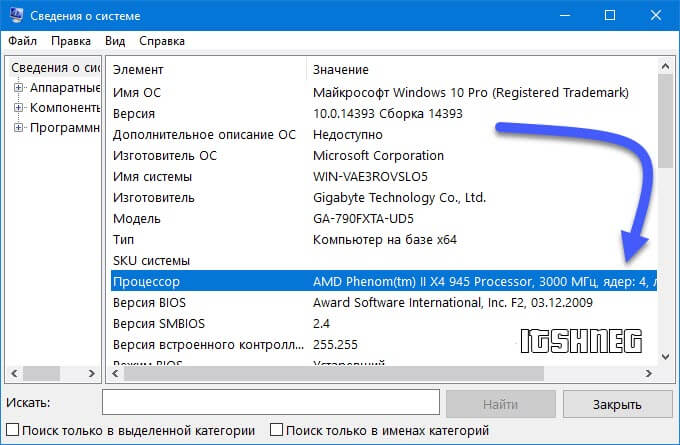 В моем случае у меня есть один сокет, что означает, что у меня есть физический процессор. У меня 4 ядра, значит, это четырехъядерный процессор. Итак, у меня всего 4 логических процессора.
В моем случае у меня есть один сокет, что означает, что у меня есть физический процессор. У меня 4 ядра, значит, это четырехъядерный процессор. Итак, у меня всего 4 логических процессора.
Он также предоставляет информацию о кеш-памяти L1, кеш-памяти L2 и кеш-памяти L3. Это специализированные кэши ЦП, которые позволяют ЦП кэшировать инструкции для более быстрой обработки.
В Windows 7 диспетчер задач выглядит немного иначе. Во-первых, вам нужно изменить вид так, чтобы он отображал один график для каждого процессора.Это единственный способ узнать, сколько ядер у ЦП в Windows 7, с помощью диспетчера задач.
Щелкните View , затем CPU History и затем One Graph Per CPU . Теперь вы сможете увидеть, сколько у вас логических процессоров.
Используя диспетчер задач в Windows 7, вы можете увидеть, сколько всего у вас ядер, но вы не можете сказать, сколько у вас процессоров и сколько ядер на каждом процессоре.
Информация о системе
Еще один простой способ получить информацию о вашем ЦП или CPUS без какого-либо программного обеспечения — использовать диалоговое окно «Информация о системе» в Windows.Просто нажмите «Пуск» и введите системную информацию . По умолчанию System Summary должен выбираться автоматически.
Справа вы увидите список элементов, которые расскажут вам о вашем компьютере. Вы должны увидеть одну или несколько строк, относящихся к указанному процессору. Если у вас более одного процессора, он будет перечислять каждый в отдельной строке. Итак, теперь я могу сказать, что на моей машине два процессора, каждый с двумя ядрами.
Другой мой компьютер также имеет четыре ядра, но только с одним процессором.Итак, у меня есть один компьютер с четырехъядерным процессором и другой компьютер с двумя двухъядерными процессорами. Достаточно просто, правда?
Google и сторонние инструменты
Если у вас есть точная модель процессора из системной информации, вы также можете просто погуглить, и вы получите онлайн-спецификацию для этого процессора (я погуглил core i5-4660).
Вы также можете использовать бесплатную стороннюю программу, чтобы получить всевозможную подробную информацию о вашем процессоре. Эти программы также могут сказать вам, поддерживает ли ваш процессор виртуализацию, vt-x, SSSE3 и т. Д.
Две самые популярные программы — это Speccy и HWiNFO. Обе программы работают очень хорошо и дают вам практически все детали, которые вы можете себе представить о своем оборудовании.
Итак, это быстрые и простые способы узнать, сколько ядер у вас есть на вашем ПК. Обратите внимание: если вы планируете приобрести машину с более чем двумя физическими процессорами, вам необходимо приобрести Windows 10 Pro для рабочих станций, которая еще не вышла. Однако для потребительского ПК редко требуется более одного процессора.
Windows 10 может поддерживать до 32 ядер для 32-битной Windows и 256 ядер для 64-битной Windows. Никто не приблизится к этому пределу в ближайшее время! Наслаждаться!
Как узнать, сколько ядер у вашего процессора в Windows 10 • Pureinfotech
В настоящее время компьютеры поставляются с процессорами, состоящими из нескольких физических ядер, для одновременной обработки нескольких инструкций. Например, если у процессора 2 ядра, то это двухъядерный процессор, и он может обрабатывать два набора инструкций одновременно.Если у него 4 ядра, значит, вы используете четырехъядерный процессор, и устройство может обрабатывать четыре набора инструкций одновременно. И так далее, и так далее с процессорами с 6, 8, 10, 12, 16, 18, 24, 28 и 32 ядрами.
Помимо ядер, ЦП (центральный процессор) может также иметь Hyper-Threading, которая является технологией, доступной как на Intel, так и на процессорах AMD (хотя AMD называет ее «потоками»), которая позволяет одновременно вычислять две инструкции на каждую. core, и если эта функция доступна, то ваш ЦП также включает «логические процессоры.”
Знание того, сколько ядер и логических процессоров у вашего процессора, может пригодиться во многих ситуациях, особенно когда вы работаете с виртуальными машинами или другими приложениями, которые выиграют от использования нескольких ядер.
Какой бы ни была причина, Windows 10 включает несколько методов для определения количества ядер, присутствующих на вашем процессоре, с помощью диспетчера задач, командной строки и PowerShell.
В этом руководстве вы узнаете, как определить количество ядер вашего процессора Intel, AMD или ARM в Windows 10.
Как узнать количество ядер процессора с помощью диспетчера задач
Используйте эти шаги, чтобы определить, сколько ядер у вашего процессора с помощью диспетчера задач:
Открыть Старт .
Найдите Диспетчер задач и щелкните верхний результат, чтобы открыть приложение.
Щелкните вкладку Performance .
Щелкните CPU .
Подтвердите количество ядер внизу страницы.
Количество ядер ЦП с помощью диспетчера задачСовет: Если ваш процессор поддерживает Hyper-Threading, вы также можете увидеть количество «логических процессоров», которое обычно вдвое превышает количество физических ядер.
Выполнив эти шаги, вы получите представление о физических ядрах, а также о логических процессорах вашего компьютера.
Как узнать количество ядер процессора с помощью командной строки
Используйте эти шаги, чтобы проверить, сколько ядер у вашего процессора с помощью командной строки:
Открыть Старт .
Найдите Командная строка и щелкните верхний результат, чтобы открыть консоль.
Введите следующую команду, чтобы узнать, сколько ядер у вашего процессора, и нажмите Введите :
wmic cpu получить NumberOfCores, NumberOfLogicalProcessors
Командная строка Команда подсчета ядер процессора
После выполнения этих шагов вы узнаете количество ядер и логических процессоров на вашем компьютере.
Как узнать количество ядер процессора с помощью PowerShell
Используйте следующие шаги, чтобы узнать количество ядер процессора с помощью PowerShell:
Открыть Старт .
Найдите PowerShell и щелкните верхний результат, чтобы открыть консоль.
Введите следующую команду, чтобы узнать, сколько ядер у вашего процессора, и нажмите Введите :
Get-WmiObject –класс Win32_processor | футов NumberOfCores, NumberOfLogicalProcessors
Команда подсчета ядер ЦП PowerShell
После выполнения этих шагов команда выведет количество физических ядер, а также логических процессоров, если ваш компьютер имеет гиперпоточность.
Мы можем получать комиссию за покупки, используя наши ссылки, чтобы продолжать предлагать бесплатный контент. Информация о политике конфиденциальности.
Весь контент на этом сайте предоставляется без каких-либо явных или подразумеваемых гарантий. Используйте любую информацию на свой страх и риск . Всегда делайте резервную копию вашего устройства и файлов перед внесением любых изменений. Информация о политике конфиденциальности.
Как проверить, сколько ядер у вас Windows 7?
Самый простой способ узнать, сколько ядер у вас есть, — открыть диспетчер задач.
Вы можете нажать сочетание клавиш CTRL + SHIFT + ESC или щелкнуть правой кнопкой мыши кнопку «Пуск» и выбрать ее оттуда.
В Windows 7 вы можете нажать CTRL + ALT + DELETE и открыть его оттуда.
Как проверить, сколько у меня ядер?
Узнайте, сколько ядер у вашего процессора
- Нажмите Ctrl + Shift + Esc, чтобы открыть диспетчер задач.
- Выберите вкладку «Производительность», чтобы узнать, сколько ядер и логических процессоров имеет ваш компьютер.
Как проверить, все ли ядра процессора работают?
Если вы хотите узнать, сколько физических ядер у вашего процессора, попробуйте следующее:
- Нажмите Ctrl + Shift + Esc, чтобы открыть диспетчер задач.
- Выберите «Производительность» и выделите «ЦП».
- Проверьте нижнюю правую часть панели в разделе «Жилы».
Как проверить физические ядра в Windows?
Нажмите одновременно клавиши Ctrl + Shift + Esc, чтобы открыть диспетчер задач.Перейдите на вкладку «Производительность» и выберите ЦП в левом столбце. В правом нижнем углу вы увидите количество физических ядер и логических процессоров. Нажмите клавиши Windows + R, чтобы открыть командное окно «Выполнить», затем введите msinfo32 и нажмите Enter.
Сколько ядер у моего ноутбука?
Узнайте, сколько ядер у вашего процессора. Нажмите Ctrl + Shift + Esc, чтобы открыть диспетчер задач. Выберите вкладку «Производительность», чтобы узнать, сколько ядер и логических процессоров у вашего ПК.
Как узнать, какое поколение у меня Windows 7?
Найти информацию об операционной системе в Windows 7
- Выберите Пуск.нажмите кнопку, введите «Компьютер» в поле поиска, щелкните правой кнопкой мыши «Компьютер» и выберите «Свойства».
- В версии Windows вы увидите версию и выпуск Windows, на которых работает ваше устройство.
Как включить все ядра в Windows 7?
Включить несколько ядер в Windows 7
- Щелкните вкладку «Загрузка» и выберите «Дополнительные параметры».
- Установите флажок «Количество процессоров». Выберите из списка, сколько ядер вы хотите запустить.
- Примечание. Если у вас неправильно отображается или отключено количество процессоров, попробуйте установить флажок «Обнаружить HAL» в дополнительных параметрах загрузки в msconfig, а затем сначала перезагрузитесь.
- Нажмите «Перезагрузить».
Как узнать, что у вас плохой процессор?
Симптомы. Компьютер с неисправным процессором не будет выполнять обычный процесс «загрузки» при включении питания. Вы можете слышать, как работают вентиляторы и диск, но экран может оставаться совершенно пустым. Компьютер не реагирует на нажатие клавиш или щелчки мышью.
Как проверить ядро в верхней команде?
С помощью команды «вверх». Команда top используется для отображения в реальном времени динамического просмотра всех запущенных процессов в вашей системе. Чтобы узнать ядра ЦП, выполните команду «top» и нажмите «1» (номер один), чтобы получить сведения о ядрах ЦП.
Как включить гиперпоточность?
Включить Hyperthreading. Чтобы включить гиперпоточность, вы должны сначала включить ее в настройках BIOS вашей системы, а затем включить ее в vSphere Client. Гиперпоточность включена по умолчанию.Некоторые процессоры Intel, например процессоры Xeon 5500 или процессоры на базе микроархитектуры P4, поддерживают гиперпоточность.
Как проверить ядра процессора в Windows 2012?
Метод 1: выберите «Пуск»> «Выполнить» или «Win + R»> введите «msinfo32.exe» и нажмите клавишу ВВОД. Вы можете увидеть ниже снимок, чтобы определить количество ядер и количество логических процессоров, которые есть на вашем компьютере. На этом сервере у нас 2 ядра (а), 4 логических процессора (ов). Метод 2: щелкните правой кнопкой мыши строку состояния и откройте диспетчер задач.
В чем разница между процессором и ядром?
Первоначальный ответ: В чем разница между ядром и процессором? Ядро — это процессор. Если процессор четырехъядерный, это означает, что у него 4 ядра в одном чипе, если это 8-ядерный процессор и так далее. Есть даже процессоры (сокращенно CPU, Central Processing Unit) с 18 ядрами, Intel Core i9.
Как узнать, какой у меня процессор?
В зависимости от того, какая у вас версия Windows, нажмите «запустить», чтобы открыть новое поле, или просто введите текст в открытом поле в нижней части меню.В поле «Открыть» введите dxdiag, затем нажмите «ОК» или введите с клавиатуры. На вкладке «Система» в тексте ниже показана информация о вашем процессоре, оперативной памяти и операционной системе.
Сколько ядер у i7?
Процессоры Core i3имеют два ядра, процессоры Core i5 — четыре, а модели Core i7 — также четыре. Некоторые процессоры Core i7 Extreme имеют шесть или восемь ядер. Вообще говоря, мы обнаружили, что большинство приложений не могут полностью использовать преимущества шести или восьми ядер, поэтому прирост производительности за счет дополнительных ядер не так велик.
Что означает количество процессоров?
Ядро процессора (или просто «ядро») — это отдельный процессор внутри ЦП. Многие современные компьютеры имеют многоядерные процессоры, то есть ЦП содержит более одного ядра. Объединив процессоры на одном кристалле, производители процессоров смогли повысить производительность более эффективно при меньших затратах.
Сколько процессоров мне нужно?
Современные процессоры имеют от двух до 32 ядер, а большинство процессоров содержат от четырех до восьми.Каждый способен решать свои задачи. Если вы не любитель выгодных покупок, вам нужно как минимум четыре ядра.
Как узнать, какого поколения мой компьютер?
Найдите в разделе «Система», какой у вас процессор. Вы можете с первого взгляда сказать, что это Core i5, и это имя — единственная знакомая вам информация на данный момент. Чтобы узнать, какое это поколение, посмотрите его серийный код. На изображении ниже это 2430M.
Как узнать, на какой материнской плате установлена Windows 7?
Вы можете выполнить поиск в меню «Пуск» по запросу «Информация о системе» или запустить msinfo32.exe из диалогового окна «Выполнить», чтобы открыть его. Затем перейдите в раздел «Обзор системы» и найдите «Модель системы» на главной странице. Оттуда вы сможете узнать, на какой материнской плате работает ваш компьютер.
Какой у меня объем оперативной памяти?
На рабочем столе или в меню «Пуск» щелкните правой кнопкой мыши «Компьютер» и выберите «Свойства». В окне «Свойства системы» система отобразит «Установленная память (ОЗУ)» с общим обнаруженным объемом. Например, на рисунке ниже в компьютере установлено 4 ГБ памяти.
Как включить HyperThreading в Windows 7?
Включить HyperThreading в Windows 7
- Шаг В строке поиска меню «Пуск» введите msconfig и нажмите «Enter».
- Шаг. Выберите вкладку «Загрузка» в окне конфигурации системы и нажмите «Дополнительные параметры».
- Шаг В окне «Дополнительные параметры загрузки» установите флажок «Число процессоров» и выберите максимальное значение из раскрывающегося списка, здесь оно равно 2. По завершении нажмите «ОК».
Как увеличить скорость процессора?
УСТАНОВИТЕ КОЛИЧЕСТВО CPUS ДЛЯ Ускорения МЕДЛЕННОГО ПК
- 1 Откройте диалоговое окно Run.
- 2 Введите msconfig и нажмите Enter.
- 3Щелкните вкладку «Загрузка» и нажмите кнопку «Дополнительные параметры».
- 4 Установите флажок рядом с числом процессоров и выберите наивысшее число из кнопки меню.
- 5Щелкните ОК.
- 6Щелкните OK в окне конфигурации системы.
- 7Нажмите «Перезагрузить сейчас».
Имеют ли ЦП резервные ядра?
Корпорация Intel патентует избыточные ядра в многоядерном процессоре. Как вышедшие из строя, так и запасные сердечники описываются как «поглощающие тепло, выделяемое активными сердечниками, снижая температуру активных сердечников.«В сценарии распределения / перераспределения, по утверждению Intel, можно резко снизить температуру ядер.
Как использовать верхнюю команду?
Как использовать команду Linux Top
- Интерфейс команд top.
- См. Верхнюю часть Справки по командам.
- Установите интервал обновления экрана.
- Выделите активные процессы в верхнем выводе.
- Взгляните на абсолютный путь процессов.
- Убить запущенный процесс командой Top.
- Изменение приоритета процесса — Renice.
- Сохранить верхние результаты команд в текстовый файл.
Что такое VCPU?
ВЦП означает виртуальный центральный процессор. Один или несколько виртуальных ЦП назначаются каждой виртуальной машине (ВМ) в облачной среде. Операционная система виртуальной машины рассматривает каждый виртуальный ЦП как одно физическое ядро ЦП.
Что такое ядро в ЦП?
Ядро — это часть ЦП, которая получает инструкции и выполняет вычисления или действия на основе этих инструкций.Набор инструкций может позволить программе выполнять определенную функцию. Процессоры могут иметь одно или несколько ядер.
Как узнать, поддерживает ли мой процессор Hyper Threading?
Щелкните вкладку «Производительность» в диспетчере задач. Это показывает текущее использование ЦП и памяти. Диспетчер задач отображает отдельный график для каждого ядра ЦП в вашей системе. Вы должны увидеть удвоенное количество графиков, поскольку у вас есть процессорные ядра, если ваш процессор поддерживает Hyper-Threading.
Что такое гиперпоточность в ЦП?
Определение: hyperthreading (1) Архитектура высокопроизводительных вычислений, которая имитирует некоторую степень перекрытия при выполнении двух или более независимых наборов инструкций.См. Hyper-Threading. (2) (Hyper-Threading) Функция некоторых микросхем Intel, при которой один физический процессор отображается как два логических процессора.
Есть ли у меня гиперпоточность?
Как узнать, работает ли мой процессор с гиперпоточностью? Это показывает, что система не использует гиперпоточность. Количество (физических) ядер не будет таким же, как количество логических процессоров. Если количество логических процессоров больше, чем количество физических процессоров (ядер), то включена гиперпоточность.
Фотография в статье «Wikimedia Commons» https://commons.wikimedia.org/wiki/File:EiskaltDC%2B%2B_windows7_dockbar.png
Как проверить скорость процессора и количество ядер в Windows 10
Windows 10 позволяет очень легко проверить информацию об оборудовании на вашем компьютере. Ниже вы найдете шаги, чтобы проверить скорость процессора и количество ядер в Windows 10.
Проверить скорость процессора и количество ядер
Каждый портативный и настольный компьютер содержит процессор, также известный как ЦП или «Центральный процессор».
ЦП обрабатывает все основные системные инструкции на вашем компьютере, такие как обработка ввода с клавиатуры и мыши и запуск приложений на вашем компьютере.
На большинстве компьютеров процессор производится Intel или AMD, в то время как на некоторых компьютерах также используются мобильные процессоры, разработанные ARM или Apple.
Процессоры современных настольных и портативных компьютеров оснащены несколькими вычислительными ядрами, которые работают в команде для обработки нескольких инструкций.
Когда вы проверяете информацию о процессоре на компьютере, вы можете обнаружить, что процессор описывается как двухъядерный процессор (два ядра) или четырехъядерный процессор (четыре ядра).
Помимо количества ядер, вы также сможете увидеть информацию о марке, модели, скорости и встроенном графическом процессоре (если есть) в процессоре.
1. Проверьте скорость процессора и количество ядер с помощью диспетчера задач
Диспетчер задач в Windows 10 предоставляет подробную информацию о процессоре, установленном на вашем компьютере, включая скорость процессора и количество ядер в процессоре.
1. Щелкните правой кнопкой мыши кнопку «Пуск» и выберите «Диспетчер задач».
2. На экране диспетчера задач щелкните вкладку «Производительность»> щелкните «ЦП» на левой панели. На правой панели вы увидите скорость процессора и количество ядер.
Как видно на изображении выше, на этом компьютере установлен двухъядерный процессор Intel Core i5-7200 (7-го поколения).
2. Проверьте скорость процессора и количество ядер с помощью настроек
Самый простой способ найти информацию о процессоре, установленном на вашем компьютере, — это перейти на вкладку «Система» на экране настроек Windows 10.
1. Откройте «Настройки» и щелкните вкладку «Система».
2. На следующем экране прокрутите вниз и нажмите «О программе» на левой панели. На правой панели вы увидите марку, модель и скорость процессора.
Когда вы узнаете марку и модель процессора, вы можете получить информацию о количестве ядер и другие данные, набрав «Intel Core i5-7200» в Google.
3. Проверьте скорость процессора и количество ядер с помощью инструмента информации о системе
Другой способ проверить скорость процессора и количество ядер — использовать встроенный инструмент Microsoft System Information, доступный на вашем компьютере.
1. Щелкните правой кнопкой мыши кнопку «Пуск» и выберите «Выполнить».
2. В окне «Выполнить команду» введите msinfo32.exe и нажмите «ОК».
3. На экране информации о системе прокрутите вниз на правой панели, пока не увидите информацию о процессоре на вашем компьютере.
Связанные
Как узнать количество ядер ЦП в Windows 10
В настоящее время все коммерческие ЦП являются многоядерными.Количество ядер — один из ключевых аргументов в пользу ЦП, так как влияет на скорость вашей системы. Чем больше ядер, тем быстрее ЦП выполняет многозадачность и обрабатывает тяжелые программы.
Вы хотите знать , сколько ядер у вашего процессора ? Я обсудил несколько действительно простых методов определения количества ядер ЦП на нашем ПК с Windows, таких как 10, 8 и 7. Но прежде чем мы узнаем общее количество ядер ЦП на настольном компьютере / ноутбуке, важно сначала понять о CPU.
Что такое ядро ЦП?
Ядро ЦП — это отдельный процессор в ЦП (центральный процессор). Каждый процесс, который выполняется на нашем компьютере, будь то системный процесс, программное обеспечение, игра или какая-либо веб-активность, — это не что иное, как некоторый письменный набор инструкций. Эти наборы инструкций предоставляются ЦП операционной системой, и ЦП выполняет вычисления.
Скорость, с которой ЦП выполняет вычисления, определяется частотой процессора, а количество наборов инструкций, с которыми ЦП может работать одновременно, определяется его числом ядер процессора .Одноядерный ЦП может обрабатывать только один набор инструкций, а двухъядерный ЦП может обрабатывать два набора инструкций и так далее. Следовательно, количество ядер является необходимым фактором, влияющим на общую производительность системы.
Способы определения количества ядер ЦП
Если вы не хотите следовать пошаговым инструкциям, вы можете посмотреть это видео, чтобы узнать общее количество ядер. Это видео включает первые два метода. Эти уловки работают с 32-битной и 64-битной ОС Windows.ядер процессора.
Метод 1: Использование диспетчера задач
Это самый простой способ найти сведения о вашем ЦП с помощью диспетчера задач, вот шаги:
1) Откройте диспетчер задач , вы можно сделать это с помощью
- Одновременное нажатие Ctrl + Shift + Esc клавиш
- Щелкните правой кнопкой мыши на панели задач и выберите Диспетчер задач
- Поиск диспетчера задач в меню «Пуск»
2_ В окне диспетчера задач щелкните вкладку Performance (если отсутствует , нажмите кнопку « More Details »)
Вы можете получить подробную информацию обо всех компонентах вашего оборудования
3) На вкладке производительности вы найдете ‘ Ядра’ деталь.
Метод 2: Использование приложения «Информация о системе»
1) Найдите « Информация о системе» в , начальное меню и откройте его
2) В списке элементов найдите «» Процессор ‘
Приложение системной информации содержит полную информацию обо всем программном и аппаратном обеспечении
3) Подробная информация о ядре ЦП вместе с именем ЦП будет показана.
Метод 3. Использование командной строки или Powershell
1.Нажмите Windows + X
2. Откройте командную строку или Powershell (Windows 10)
3. Введите следующую команду
Нажмите ENTER
4. Отобразится количество ядер.
Powershell (для пользователей Windows 10). Код такой же для командной строки
Проверьте это бесплатное программное обеспечение для мониторинга процессора, чтобы следить за скоростью вращения вентилятора и нагревом.

